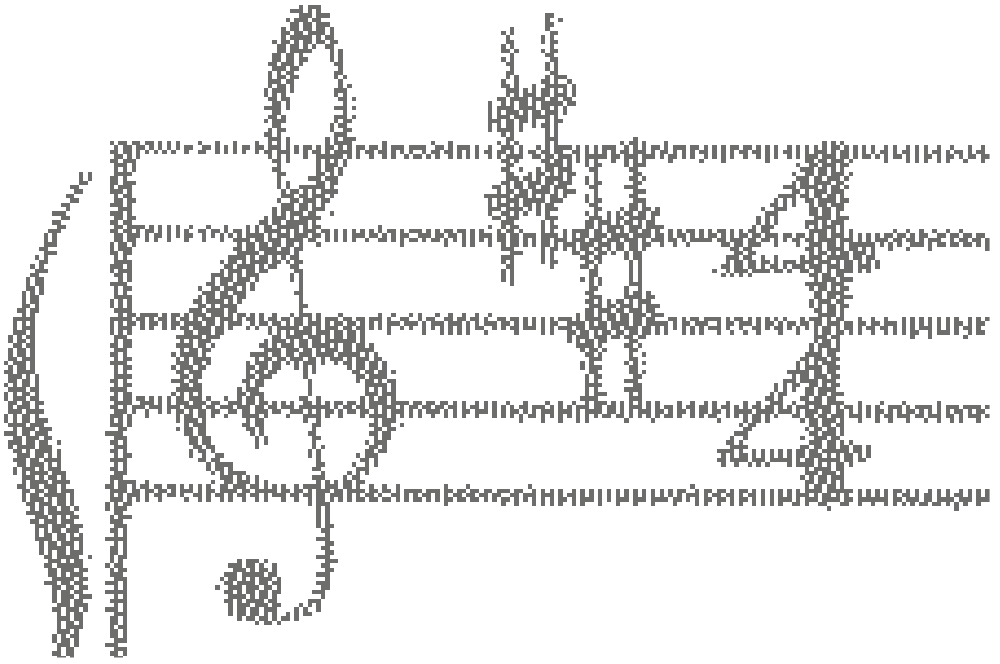Fehlerbehebung: Erkennungsergebnis
Bekannte Probleme und Lösungen in Bezug auf das Erkennungsergebnis.
1. Unbefriedigende Erkennungsqualität
Die gescannte oder importierte Notenvorlage ist zu hell (zu "blass"). Im Notenbild zeigen sich fehlende oder durchbrochene Notenhälse und Notenlinien
Öffne die TIF-Datei in SmartScore. Sie wird automatischen in den Bildeditor geladen. Untersuche dort die Notenseiten in starker Vergrößerung (Zoom). Sind Notenhälse durchbrochen? Sind die Verbindungen zwischen Notenhälsen und Notenköpfen nicht mehr intakt? Sind Notenlinien und andere Linienelement unterbrochen und nicht klar definiert? Falls diese Probleme in der Originalvorlage nicht existieren, scanne erneut und dunkler, um das grafische Ergebnis zu verbessern. Ist die Originalvorlage ebenfalls von schlechter Qualität, dann kann man leider nichts machen.
Vergrößere nach der Erkennung den TIF-Bildbereich (gelbe Fensterhälfte) mit dem Zoom-Tool. Achte auf die Anzeichen, die für das Vorliegen eines Halbtonbildes ("gedithert") sprechen: Bereiche, die eigentlich durchgehend und vollflächig schwarz sein sollten, bestehen aus vielen kleinen Punkten (siehe Bild).
Lösche diese TIF-Datei. Sie ist unbrauchbar. Scanne die Noten in SmartScore oder mit der Scansoftware deines Scanners neu. Achte bei der Nutzung externer Scanprogramme darauf, im Graufstufenformat (8‑Bit), oftmals auch "Dokument" oder "Text" genannt, zu scannen. Bei Halbtonbildern handelt es sich immer um Schwarzweißbilder (1‑Bit)
Die Noten sind handgeschrieben. Oder die Notenvorlage verwendet einen Zeichensatz, der eine Handschrift nachzuahmen versucht (z. B. Musical- oder Jazz-Fonts).
Handgeschriebene Noten und solche, die einer Handschrift ähneln, können nicht zufriedenstellend verarbeitet werden. Je mehr die Notenvorlage einer Standard-Druckausgabe entspricht, desto höher wird die Qualität des Erkennungsergebnisses ausfallen.
Es gab Probleme beim Scannen oder Fehler in der importierten Bilddatei.
Schiefe (verdrehte) Notenseiten sind der Hauptgrund für eine wenig gute Erkennung. Nutze das Tool zur Schräglagenkorrektur des SmartScore-Bildeditors, um solche und andere Bildfehler zu beheben.
2. Notensysteme, die eigentlich in einer Akkolade zusammengefasst sind, erscheinen als Einzelsysteme.
Dieses Problem tritt auf, wenn grafischen Elemente, die Systeme zu einer Akkolade verbinden (Akkoladenklammern, Taktstriche durch die Systeme) in der Notenvorlage nicht vorhanden oder nicht intakt sind oder beim Scannen eventuell abgeschnitten wurden.
Vor der Erkennung können fehlende Verbindungselemente (Linien) mit den Zeichnen-Tools des SmartScore-Bildeditors direkt in die TIF-Notenvorlage eingefügt werden (siehe: Probleme, die der Bildeditor beheben kann). Ist die Erkennung bereits erfolgt, hilft das Tool Notensysteme neu verknüpfen ( +
) dabei, einzelne Systeme wieder zu einer Akkolade zusammenzuführen.
3. Bei der Erkennung mehrerer Notenseiten wird gemeldet, dass Seite XY nicht erkannt werden kann. Der Erkennungsvorgang wird dennoch fortgesetzt und eine ENF-Datei erzeugt.
Es ist normal, dass SmartScore bei der Notenerkennung eine Seite überspringt, wenn diese Probleme bereitet und nicht verarbeitet werden kann. Tritt dieser Fall ein, sollte man sich die Seitenzahl merken oder notieren, um der Fehlerursache auf den Grund gehen zu können.
Wenn in einer mehrseitigen TIF-Datei eine Problemseite identifiziert werden kann, muss in diesem "Seitenkonvolut" auch nur diese eine Seite ersetzt werden. Öffne die fragliche TIF-Datei erneut im Fenster Notenerkennung. Markiere in der Seitenliste die Problemseite und klicke auf die Taste Aus Liste entfernen. Klicke danach auf Dateien importieren, suche die eine Seite, die du inzwischen neu gescannt hast, und füge sie der Liste der zu erkennenden Seiten hinzu. Mit den Tasten Nach oben/
Teile der (gescannten) Notenseite sind abgeschnitten.
Scanne erneut. Achte (immer) darauf, dass der Notentext einer Seite immer vollständig vom Scanner erfasst werden kann.
Die Notenvorlage ist viel zu groß für den Scanner.
Hier hilft nur der Einsatz eines Großformatscanners oder das Verkleinern der Partitur im Copy-Shop um die Ecke.
4. Taktstriche werden nicht erkannt, fehlen oder erscheinen an Stellen, wo sie nicht hingehören.
Die Notenvorlage (die Systeme auf der Seite) sind schief (verdreht).
Nutze das Tool zur Schräglagenkorrektur des SmartScore-Bildeditors, um die Notenseiten zu begradigen.
Wenn die Scannerabdeckung nicht komplett geschlossen ist (z. B. beim Scannen aus dicken Büchern und Partituren), kann es zu einem Lichteinfall und in der Folge zur Entstehung von seitlich durchgängig schwarzen Streifen/
Scanne erneut und versuche, einen seitlichen Lichteinfall eventuell durch mehr Druck auf die Scannerabdeckung zu verhindern. Bis zu einem gewissen Grad lassen sich schwarzen Streifen und Flächen auf der Notenseite auch mit den Tools des SmartScore-Bildeditors erfolgreich entfernen. Siehe dazu: Probleme, die der Bildeditor beheben kann.
5. Texte, die als Liedtext erkannt werden sollten (in blauer Farbe), werden schwarz angezeigt.
Wiederhole den Erkennungsvorgang. Achte darauf, dass die Erkennungsoption Text im Fenster Notenerkenung aktiviert ist.
6. Texte zwischen den Systemen werden als Liedtext (in blauer Farbe) erkannt, obwohl es sich nicht um Liedtext handelt.
Bei Texten unter- oder oberhalb von bzw. zwischen den Notensystemen handelt es sich in der Regel um Liedtext, weshalb erkannte Textzeichen in diesen Bereichen einer Notenseite (als "false-positives") gelegentlich der falschen Textkategorie zugeordnet werden.
Aktiviere den Liedtext-Modus ( +
). Klicke auf den Notenkopf, dem der fälschlich als Liedtext erkannte Text zugewiesen wurde. Nutze die Pfeiltasten, TAB-Taste, Rückschritt- und Entf-Taste auf der Computertastatur, um durch den Liedtext zu navigieren und fehlerhafte Texte zu löschen.